Adobe Illustrator è uno strumento potente per la creazione di grafiche, ma la navigazione all'interno di un progetto può a volte rappresentare una sfida. Se desideri ottimizzare i tuoi flussi di lavoro, alcuni semplici trucchi per gestire le funzioni di zoom e documenti possono essere estremamente utili. Questa guida ti mostrerà come navigare nel tuo documento in modo più efficiente e creare rapidamente nuovi file nel formato desiderato. Andiamo direttamente alle tecniche necessarie.
Principali conclusioni
- Con combinazioni di tasti speciali e il mouse puoi zoomare più efficientemente all'interno di un documento.
- Doppio clic sullo strumento di zoom consente un rapido ritorno alla vista al 100%.
- Con poche combinazioni di tasti puoi creare rapidamente nuovi documenti con le stesse caratteristiche.
Techniche di zoom in Adobe Illustrator
Navigare velocemente e con precisione nel tuo documento è fondamentale per lavorare in modo produttivo. Ecco alcune tecniche utili:
Il primo trucco che voglio mostrarti è lo zoom con le combinazioni di tasti. Per zoomare rapidamente in una certa area del tuo design, premi semplicemente Ctrl e +. Questo aumenta il fattore di zoom. Per tornare indietro, puoi premere Ctrl e -. Questo metodo è più veloce ed efficace rispetto al tradizionale cliccare con lo strumento di zoom.
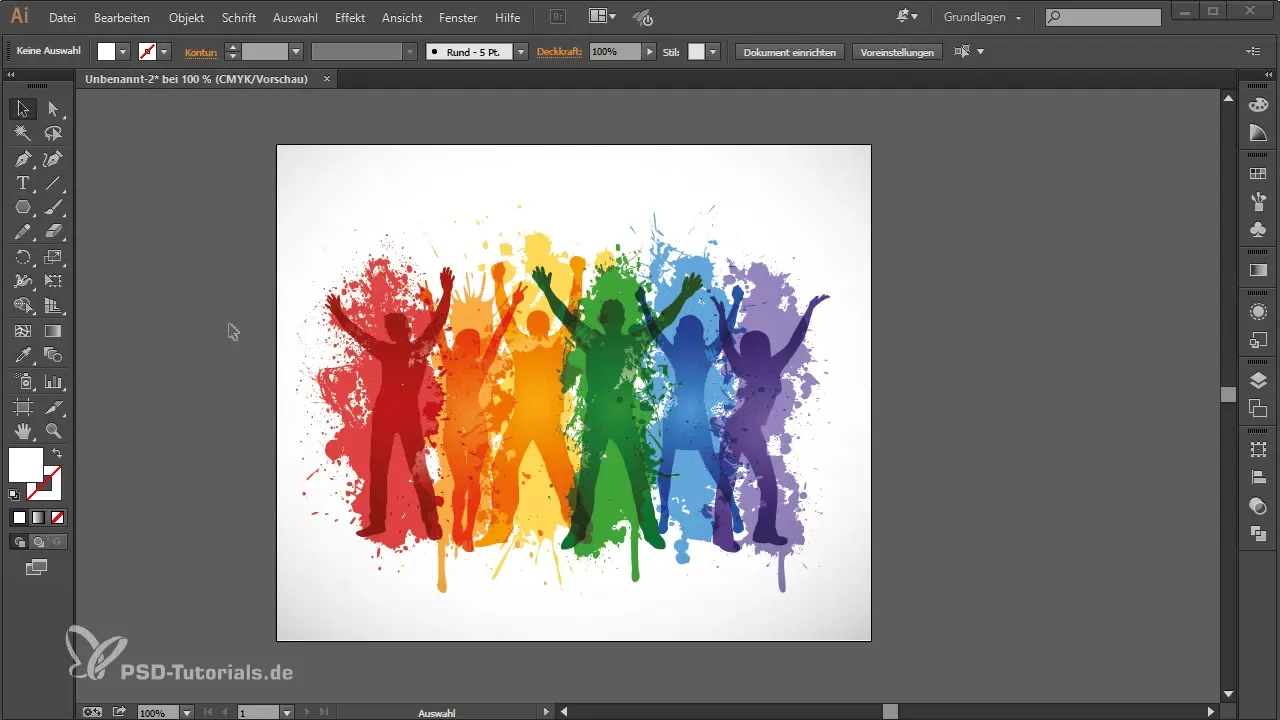
Un altro modo efficace è utilizzare la rotellina del mouse insieme al tasto Alt. Tieni premuto Alt e scorri verso l'alto con la rotellina del mouse per zoomare, o verso il basso per zoomare indietro. Questo ti dà il pieno controllo sul processo di zoom con un solo movimento della mano.
Per muoverti verticalmente nel documento, è sufficiente semplicemente ruotare la rotellina del mouse verso l'alto o verso il basso. Se invece desideri scorrere orizzontalmente, tieni premuto anche il tasto Ctrl. Questa combinazione ti consente di navigare direttamente nel tuo documento senza dover cliccare a lungo.
Una funzione molto pratica è la possibilità di spostare il documento. Tieni premuto il tasto Spazio e trascina con il tasto sinistro del mouse. In questo modo puoi spostarti facilmente tra diverse aree del tuo design.
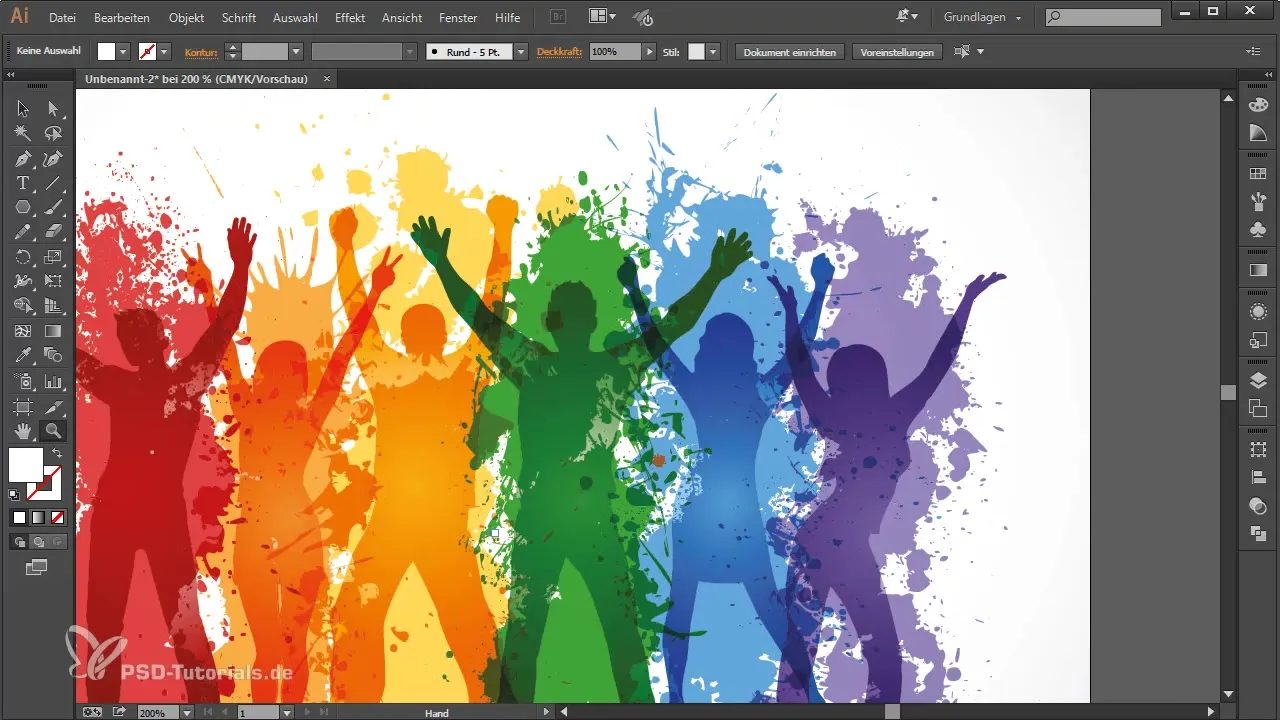
In alternativa, puoi anche eseguire un doppio clic sullo strumento di zoom. Questo ti porterà rapidamente alla vista al 100% del tuo documento, il che è particolarmente utile per assicurarti che le tue grafiche vengano visualizzate nella qualità desiderata.
Inoltre, puoi anche premere Ctrl e 1 per raggiungere esattamente lo stesso risultato. Vuoi adattare il documento alle dimensioni della tua area di lavoro? Allora esegui la scorciatoia Ctrl e 0. Niente più navigazione complicata: tutto è fatto con poche combinazioni di tasti.
Crea rapidamente nuovi documenti
Ora che hai migliorato le tue abilità di zoom, potresti anche voler sapere come creare rapidamente nuovi file senza eseguire troppi clic del mouse.
Per creare un nuovo file, utilizza in primo luogo il percorso consueto tramite "File" e "Nuovo". Qui puoi scegliere le impostazioni desiderate, come la larghezza. Tuttavia, se desideri creare un nuovo documento con le stesse caratteristiche del tuo documento attuale, c'è un modo molto più veloce.
Basta premere Ctrl + Alt + Fine. Questa combinazione aprirà immediatamente un nuovo documento con le stesse impostazioni, senza dover cliccare nel menu da "File" a "Nuovo" e poi su "OK".
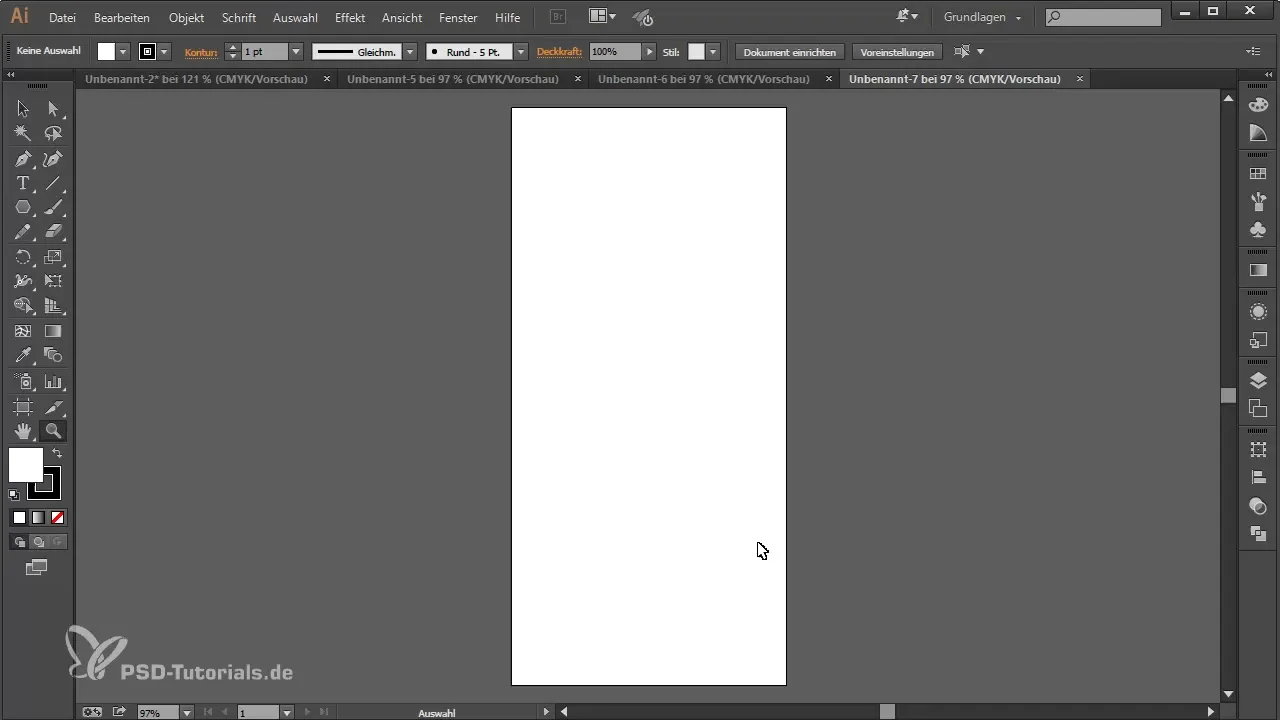
Questo non solo ti fa risparmiare tempo, ma è anche estremamente pratico per ottimizzare il tuo workflow e passare rapidamente tra diversi progetti.
Riepilogo – Suggerimenti per Adobe Illustrator: Zoomare in modo efficiente & creare rapidamente nuovi file
Con questi trucchi sarai in grado di accelerare notevolmente il tuo lavoro in Adobe Illustrator. Ora conosci diversi modi per zoomare in modo efficiente e creare rapidamente nuovi documenti, in modo da trascorrere meno tempo nella navigazione e più tempo nel lavoro creativo.
Domande frequenti
Come posso zoomare in Adobe Illustrator?Tieni premuto il tasto Alt e utilizza la rotellina del mouse, oppure premi Ctrl e +/-.
C'è una combinazione di tasti per la vista al 100%?Sì, puoi eseguire un doppio clic sullo strumento di zoom o premere Ctrl e 1.
Come creo un nuovo documento con le stesse caratteristiche?Utilizza la combinazione Ctrl + Alt + Fine per creare rapidamente un nuovo documento.
Cosa succede con Ctrl e 0?Adatta il tuo documento esattamente alle dimensioni dell'area di lavoro.


